想进行磁盘阵列操作用什么软件好呢,请下载Lime Tech unRAID Server OS绿色版进行相关操作吧,它是维维小编整理放出的一款支持在任意系统上启动和管理大小不同的磁盘阵列的软件,它可以突破单个系统的局限性,允许用户自由分区系统资源来保护数据。如果你想构建一个个性化的系统,它将是首选的系统构建工具,十分灵活,有两种方法可以准备USB闪存设备,默认情况下,每个人都应该使用USB闪存创建器来获得最简单和最简化的体验,不过要是该工具不适合你,我们还会记录你可以用来创建闪存设备的手动过程,有此需求的相关人士请下载Lime Tech unRAID Server OS免费版开始使用吧。
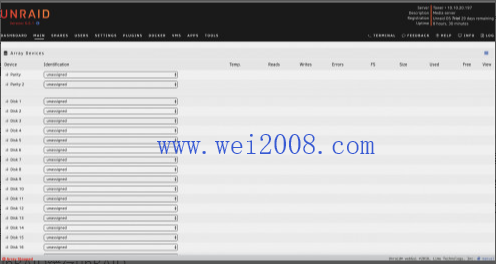
功能介绍
1、unRAID阵列unRAID阵列
其背后的主要概念是其管理由专用奇偶校验设备保护的磁盘设备聚合(JBOD)的能力。奇偶校验设备为你提供了一种从故障磁盘重建数据到新磁盘的方法。虽然看起来令人难以置信的是驱动器可以备份具有比奇偶校验更多存储容量的其他驱动器,但它可以使用称为XOR(eXclusive-OR)的二进制逻辑从故障驱动器重建丢失的数据。由于硬盘驱动器将数据存储为零和1,因此当驱动器发生故障时,奇偶校验会比较所有幸存驱动器上的二进制数据,并可以推断出要重建的丢失数据。
2,unRAID缓存unRAID
缓存驱动程序功能提供更快的数据捕获。通常,通过在3个或更多设备的阵列旁边使用缓存,你可以实现高达3倍的写入性能。当数据写入已配置为使用高速缓存设备的用户时,所有这些数据最初都直接写入专用高速缓存设备。由于该器件不是阵列的一部分,因此奇偶校验计算不会妨碍写入速度。然后,名为“Mover”的unRAID进程会根据你选择的时间和频率将数据从缓存复制到阵列。成功复制数据后,缓存驱动器上的空间将再次释放到启用缓存的用户共享前端的其他写入操作。
3,缓存池
使用单个缓存设备时,捕获的数据存在风险,因为奇偶校验设备无法保护它。但是,你可以使用多个设备配置缓存,以增加缓存容量并为数据添加保护。缓存中的多个设备的分组称为构建缓存池。 unRAID缓存池由传统RAID 1上的独特扭曲创建。以下是一些优点:
4.改进数据保护
使用单个缓存设备,如果设备在数据移动到阵列之前发生故障,你可能会丢失数据。但是,使用缓存池时,所有写入都会在两个单独的磁盘上复制,以确保池中任何一个驱动器的丢失不会导致数据丢失。
5,增加系统正常运行时间
如果缓存池设备出现故障,系统将继续正常运行。没有必要丢弃一切来处理系统中断。你可以在方便时更换设备。
6,更好的可扩展性
根据需要向池中添加更多不同大小的设备,并根据需要增长。
使用教程
先决条件
在我们开始之前,你应该组装服务器,通过电源和以太网连接它,你应该连接显示器和键盘进行初始配置(准备更改BIOS中的配置设置)。初始设置完成后,如果你愿意,可以断开显示器和键盘以“无头”状态运行Unraid。你还需要1GB或更大的高品质USB闪存盘
准备USB闪存设备
有两种方法可以准备USB闪存设备,默认情况下,每个人都应该使用USB闪存创建器来获得最简单和最简化的体验,不过要是该工具不适合你,我们还会记录你可以用来创建闪存设备的手动过程。
重要说明:手动方法仅适用于32GB及更小的设备。
使用Flash Creator
使用此程序,你可以轻松地将几乎任何USB闪存驱动器转换为Unraid启动设备。此外,Flash创建者可以选择切换一些高级设置,例如加载测试版,重命名服务器主机名,为服务器预启动设置静态IP地址,甚至切换对UEFI启动的支持。
- 将USB闪存盘插入Mac或PC。
- 转到下载页面。
- 将USB Flash Creator下载到Mac或PC并运行它。该工具由Lime Technology,Inc。提供数字签名的开源程序。
- 自定义所需的任何选项,然后从下拉列表中选择要使用的闪存设备。
- 单击“写入”以创建可引导闪存。
BIOS和启动
你现在能够从PC或Mac中删除Flash,将其插入服务器并启动它。正确配置主板BIOS(和存储控制器)是确保unRAID可靠体验的重要一步。
基本标准如下:
1.你必须将USB闪存设备配置为主引导设备(大多数主板支持此功能)。
2.你的存储控制器应支持AHCI和SATA连接,并配置为标准HBA模式(非RAID模式)。
3.如果你的硬件支持/你想要创建虚拟机(Intel VT-x / AMD-V),请在BIOS中启用任何和所有虚拟化支持。
4.如果你的硬件支持/希望将物理PCI设备(GPU,介质控制器,USB控制器等)分配给虚拟机,请在BIOS中启用IOMMU支持。
5.避免使用前面板USB端口并选择主板I / O面板上直接提供的端口。
如果在配置BIOS后无法正常启动,请尝试以下操作:
1.将引导顺序设置为:强制FDD,USB-HDD,USB-ZIP
2.尝试禁用USB 2.0 / 3.0支持(默认为USB 1.1)。
3.尝试打开或关闭任何快速启动功能。
4.尝试打开或关闭USB键盘支架。
注意:许多主板仅支持12个硬盘驱动器进行引导选择。这通常不是Unraid®ServerOS的问题;但是,如果你的Flash设备被BIOS识别为硬盘驱动器,则在安装第12个“真正的”硬盘驱动器后,你可能无法从Flash启动。为避免这种情况,请尽可能设置BIOS以将Flash视为可移动设备。
引导模式选择器(Syslinux)
配置BIOS后,系统将提示你使用Unraid Server OS启动菜单。
准备浏览器(广告拦截器设置)
Unraid的管理界面(webGui)与大多数广告拦截器解决方案不兼容。出于这个原因,我们坚持认为在浏览器中使用广告拦截器的用户首先将Unraid webGui添加到白名单,以确保广告拦截器不会影响它。

 Lime Tech unRAID Server OS 6.6.7破解版磁盘阵列软件绿色版
Lime Tech unRAID Server OS 6.6.7破解版磁盘阵列软件绿色版